Где хранятся ПУШ уведомления на Андроид, и как их настроить
Хотите знать, где хранятся пуш-уведомления на Андроиде, чтобы их можно было посмотреть в удобное для вас время? Бывает такое, что выскакивает push-уведомление, а пользователь его случайно «смахнул». Но оно его заинтересовало, и хотелось бы его прочитать. Показанные пуш-уведомления не хранятся на Андроиде в легкодоступном месте; чтобы их посмотреть, нужно будет провести небольшие манипуляции.
Напомним, push-уведомления — небольшие сообщения от установленных программ, игр и веб-ресурсов, которые выводятся на экран телефона поверх всех открытых приложений. Пуш-уведомления выводятся на короткое время. Они содержат в себе какую-то информацию, часто это реклама или некая важная информация о ресурсе, с которого они отправлены. По привычке многие пользователи автоматически их «смахивают», принимая за очередной рекламный месседж, но бывают и такие уведомления, которые все-таки хочется прочитать.

Где хранятся пуш-уведомления на Андроиде
Пуш-уведомления хранятся глубоко в системных файлах; чтобы их посмотреть, можно воспользоваться двумя способами: Если push-уведомления не были удаленными и вы их не успели прочитать, тогда достаточно будет перевести телефон в режим блокировки, а потом нажать любую кнопку. В заблокированном режиме на экране телефона появятся последние пуш-уведомления и прочие оповещения.
Важно отметить, что Андрид 11 оснащен встроенной функцией «История уведомлений», где также хранятся и пуш-уведомления. Поэтому на таких телефонах нет необходимости искать дополнительные способы, чтобы узнать, где хранятся пуш-уведомления. На более ранних версиях такой функции нет, поэтому можно воспользоваться описанными ниже способами.
Режим разработчика
Чтобы посмотреть при помощи режима разработчика, где хранятся пуш-уведомления на Андроиде, нужно:
Открыть на Андроиде «Настройки» и найти там пункт «О телефоне».
В этом пункте необходимо найти «Номер сборки» вашего телефона.
По «Номеру сборки» необходимо несколько раз быстро-быстро нажать, чтобы активировать режим разработчика. Когда режим запустится, телефон вас об этом оповестит.
Теперь необходимо установить виджет на экран вашего телефона. Для этого на любом свободном месте экрана нужно нажать и удерживать пальцем, чтобы появилось меню для добавления виджетов.
После того как откроется меню, найдите в нем пункт «Виджеты».
Найдите виджет «Настроек» (у него иконка в виде шестеренки) и установите его на рабочем столе телефона.
При установке этого виджета телефон спросит, какой пункт настроек на нем показывать. Нужно будет выбрать пункт «Журнал уведомлений».
Нажмите на созданный виджет, и тогда вы попадете в нужный раздел, где можно будет увидеть уведомления за последние 1-2 дня.
Сторонние приложения
Если возникают трудности с режимом разработчика, тогда можно применить сторонние приложения, чтобы попытаться узнать, где хранятся пуш-уведомления на Андроиде. Важно отметить, что при помощи таких приложений можно отыскать пуши, которые были показаны после их установки.
Алгоритм установки подобных приложений ничем не отличается от установки любого другого приложения:
Приложения для просмотра push-уведомлений на Андроиде:
Activity Launcher;
Past Notifications;
Notification Saver;
и др.
Как включить или выключить push-уведомления на Андроиде
Push-уведомления на телефон могут приходить по двум каналам-источникам:
Соответственно, управлять разными пуш-уведомлениями нужно будет из разных мест.
Как настроить push-уведомления на Андроиде от приложений
Вы самостоятельно можете включить или отключить пуш-уведомления от Андроид-приложений. Это делается так:
откройте меню «Настройки»;
найдите пункт «Уведомления»;
в открывшемся пункте располагается список всех установленных приложений, которые могут отправлять уведомления, — отрегулируйте «переключателем», показывать или не показывать уведомления от каждого приложения.
Если для кого-то этот путь покажется трудным, тогда из Play Market можно установить приложение HeadsOff, которое начисто блокирует все пуши, всплывающие на экране смартфона.
Как настроить браузерные пуш-уведомления на Андроиде
Браузерные пуш-уведомления приходят от ресурсов, которые вы посещали и которым случайно или специально разрешили показ пушей.
Включили вы их самостоятельно, но также самостоятельно вы можете их отключить. Неважно, каким браузером вы пользуетесь, алгоритм действий будет похожим. Мы рассмотрим браузер Google Chrome.
Настройка push-уведомлений в браузере:
Откройте Google Chrome.
В верхнем правом углу экрана будет иконка «три точки», нажмите на нее.
Вам откроется меню браузера, зайдите там в пункт «Настройки».
Зайдя в настройки, откройте пункт «Уведомления».
Вам откроется меню, где вы сможете регулировать уведомления от самого браузера и от сайтов. Раздел с веб-сайтами находится внизу.
Вы можете отключить пуши для всех сайтов сразу — для этого есть переключатель. Также можете отключить или включить push-уведомления индивидуально для каждого сайта.
Заключение
Теперь вы знаете, где хранятся пуш-уведомления на Андроиде и как их можно включить или отключить. Однако вся «соль» Андроида в том, что у него существует много версий и прошивок. В некоторых прошивках, например, вы не сможете установить виджет «Настройки» на экран, даже используя режим разработчика. Приложения для просмотра «удаленных» пуш-уведомлений на разных версиях Андроида работают по-разному.
С другой стороны, управлять push-уведомлениями вы сможете на каждой версии Андроида, потому что такая возможность предусмотрена в каждой системой.
как посмотреть push-сообщения на телефоне
Было ли такое, что вы нечаянно смахнули всплывающее push-уведомление? Можно ли его найти? А можно ли отключить навязчивые уведомления?
Ниже рассмотрим ответы на эти вопросы.
Push-уведомления — оповещения от приложений и веб-ресурсов, которые появляются в области уведомлений на вашем смартфоне.
Содержание
- 1 Можно ли найти удаленные push-уведомления
- 2 Как найти уведомления с использованием сторонних приложений
- 3 Как отключить push-уведомления
- 3.1 Уведомления в Google Chrome
- 3.2 Уведомления от приложений
Можно ли найти удаленные push-уведомления
Содержимое push-уведомлений не хранится на смартфоне с Android 10 и ниже. Поэтому, если вы случайно его удалили, полностью восстановить текст будет сложно.
Где хранятся пуш-уведомления на Андроид? Журнал уведомлений спрятан глубоко в системе. Чтобы его отыскать, сделайте следующее:
Шаг 1. Откройте Google Play.
Шаг 2. В поисковой строке введите «Activity Launcher» и выберите нужный вариант в выпадающем списке.
Шаг 3. Нажмите кнопку «Установить» и дождитесь окончания копирования файлов.
Шаг 4.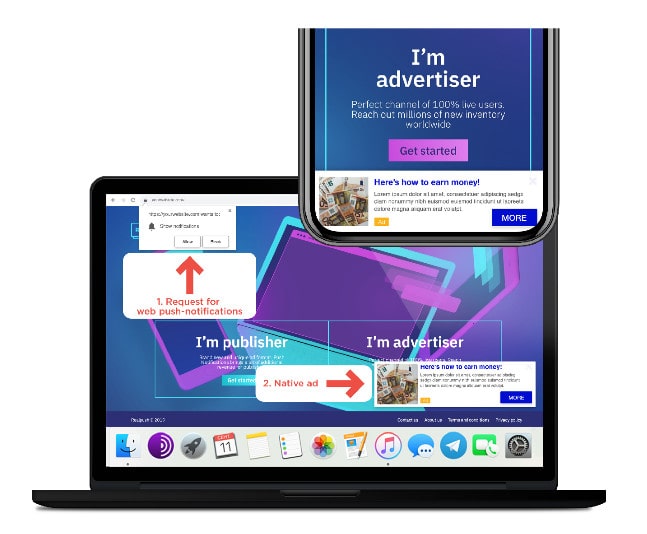 Нажмите кнопку «Открыть».
Нажмите кнопку «Открыть».
Шаг 5. Согласитесь с предупреждением, которое отобразится на экране. Для этого, нажмите кнопку «ОК».
Шаг 6. В списке приложений найдите «Настройки».
Шаг 7. В перечне выберите «Журнал уведомлений».
Шаг 8. Перед вами появится список пуш-сообщений за последние 1-2 дня. К сожалению, посмотреть полный текст возможно не на всех прошивках Android.
Обратите внимание! Android 11 получил продвинутую Историю уведомлений, которая позволяет просматривать их по категориям.
Как найти уведомления с использованием сторонних приложений
Посмотреть пуш-уведомления можно с помощью сторонних Диспетчеров уведомлений. В Google Play можно найти множество подобных программ. Единственный недостаток – можно искать пуш-уведомления, которые были выведены системой уже после установки приложения.
Единственный недостаток – можно искать пуш-уведомления, которые были выведены системой уже после установки приложения.
Чтобы найти и прочитать нужное сообщение, сделайте следующее:
Шаг 1. Запустите Google Play.
Шаг 2. В поиске введите «Past Notifications», а в выпадающем списке выберите нужный вариант.
Шаг 3. Нажмите кнопку «Установить».
Шаг 4. Дождитесь окончания инсталляции.
Шаг 5. Нажмите кнопку «Открыть».
Шаг 5. Предоставьте разрешение на доступ к уведомлениям. Для этого, нажмите «ОК».
Шаг 6. Переведите соответствующий переключатель в положение Включено.
Шаг 7. Подтвердите действие, нажав кнопку «Разрешить».
Шаг 8. О том, что программа работает, можно узнать из области уведомлений.
Шаг 9. Дайте программе какое-то время поработать. Вы увидите, что список уведомлений увеличивается.
Шаг 10. На вкладке «По приложениям» выберите программу, уведомления которой необходимо посмотреть.
Шаг 11. Уведомления отобразятся в нижней части страницы.
Как отключить push-уведомления
Уведомления упрощают жизнь и экономят время. Однако, некоторые из них могут быть излишне навязчивыми. Ниже рассмотрим, как можно отключить push-уведомления, которые приходят с сайтов и приложений.
Уведомления в Google Chrome
Обычно, push-уведомления от сайтов приходят через мобильную версию Google Chrome. Благодаря таким уведомлениям вы можете быть в курсе последних статей, которые появляются на любимых новостных порталах. Отображаются даже оповещения социальных сетей, если вы вошли в свой аккаунт через браузер и разрешили их получение. Иногда это может быть полезно.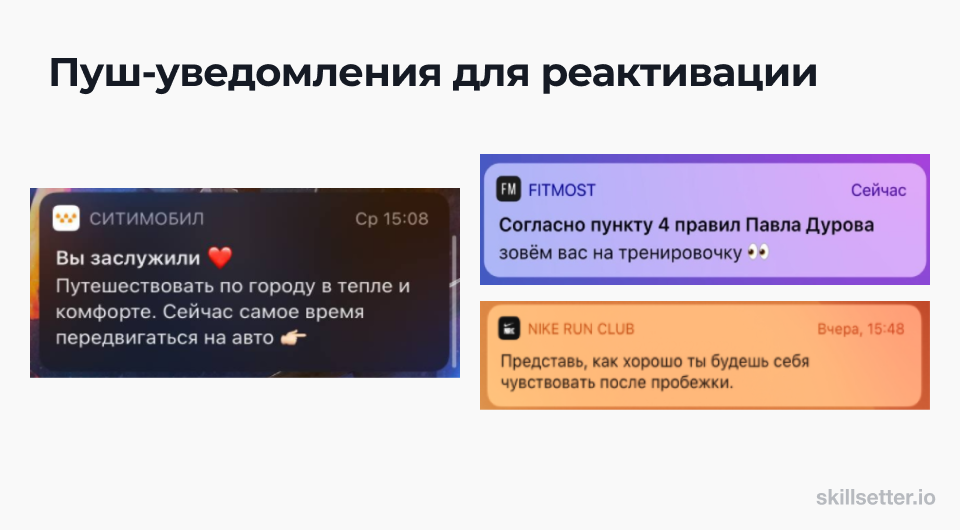
Однако, главная цель push-уведомлений – заставить пользователя, который заходил на сайт ранее, вернуться туда снова. Если в интернете соглашаться на получение всех оповещений без разбора, уже скоро область уведомлений будет сильно захламлена. Это может раздражать.
Стоит отметить, что Google Chrome блокирует push-уведомления особо навязчивых веб-ресурсов автоматически. Но, что делать, если вы добровольно согласились на получение оповещений на сайте, который посетили всего один раз? Чтобы отписаться, сделайте следующее:
Шаг 1. Запустите Google Chrome.
Шаг 2. Нажмите на три точки в правом верхнем углу.
Шаг 3. Откройте «Настройки».
Шаг 4. Найдите пункт «Уведомления» и нажмите по нему.
Шаг 5. Если вы не желаете получать оповещения от всех веб-сайтов, прокрутите вниз до раздела «Сайты» и отключите переключатель «Показывать уведомления».
Шаг 6. Если отключить необходимо push-уведомления только для одного веб-ресурса, найдите его в списке и нажмите по нему.
Шаг 7. Отключите переключатель «Показывать уведомления».
Уведомления от приложений
Push-уведомления от установленных приложений могут быть не менее навязчивыми. Однако, вы может легко их отключить, даже если не знаете, какая программа их отображает. Для этого:
Шаг 1. Удерживайте палец на появившемся push-уведомлении.
Шаг 2. Переведите переключатель в положение Выключено.
Шаг 3. Для подтверждения действия, нажмите кнопку «Готово».
Для того, чтобы отключить лишь некоторые уведомления, сделайте следующее:
Шаг 1. Откройте «Настройки Android». Для этого, в шторке уведомлений найдите пиктограмму с изображением шестеренки.
Шаг 2.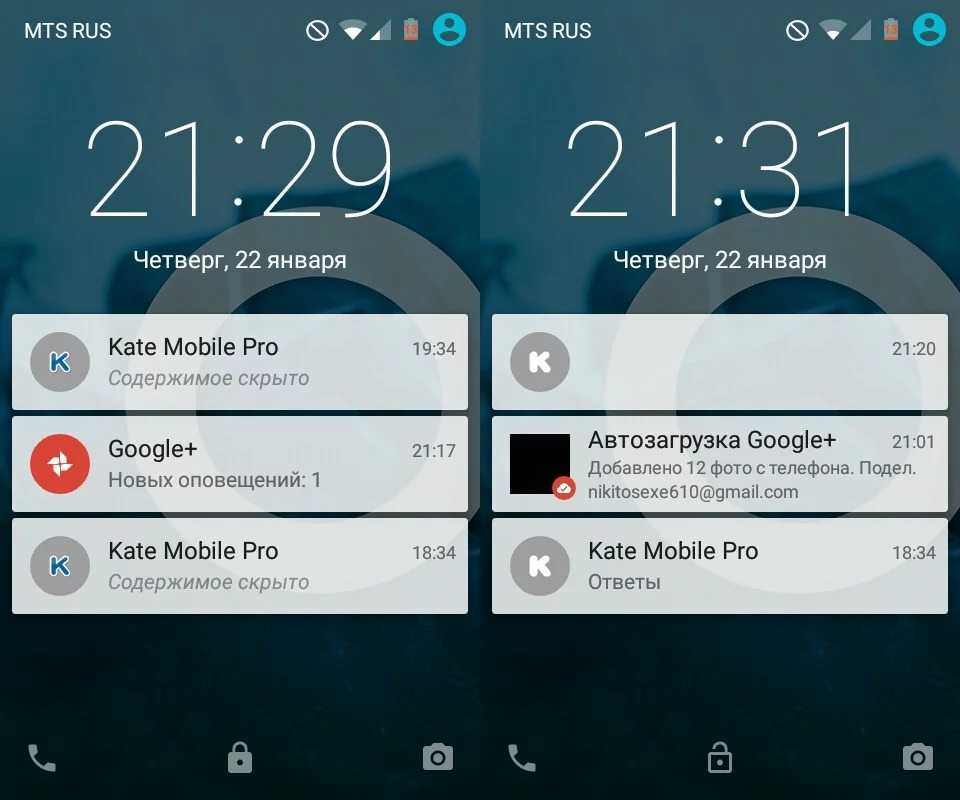 Найдите раздел «Приложения».
Найдите раздел «Приложения».
Шаг 3. Выберите «Все приложения».
Шаг 4. Найдите нужное и нажмите по нему.
Шаг 5. Выберите «Уведомления».
Шаг 6. Отключите те уведомления, которые вам не нужны.
Android Push-уведомления | Leanplum a CleverTap Company
Заинтересованы в Leanplum?
Запросить демонстрацию
Что такое push-уведомления Android?Push-уведомления Android — это сообщения, отправляемые из приложения непосредственно пользователю на мобильном устройстве с операционной системой Android. Сообщение появляется, даже если устройство заблокировано или человек находится в другом приложении. Push-уведомления полезны для отправки информации пользователям приложения в режиме реального времени.
Push-уведомления — одна из самых неотъемлемых частей хорошей стратегии мобильного маркетинга.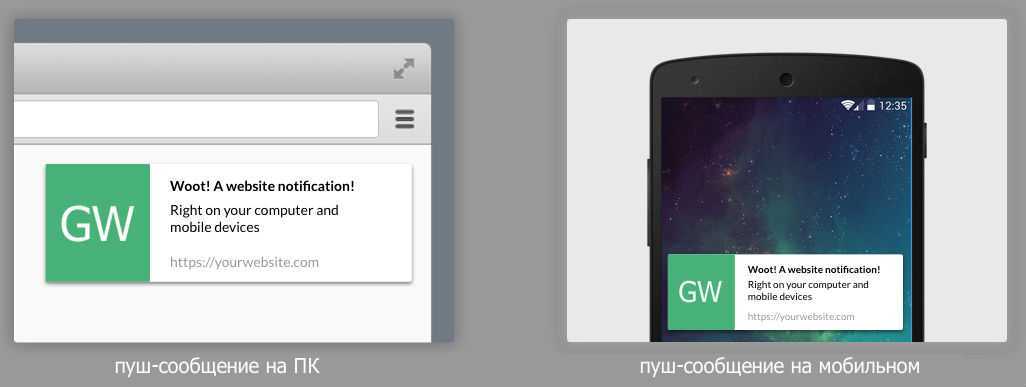 При правильной настройке они могут быть персонализированы и ориентированы на пользователей, которые с наибольшей вероятностью совершат конверсию.
При правильной настройке они могут быть персонализированы и ориентированы на пользователей, которые с наибольшей вероятностью совершат конверсию.
Однако push-уведомления — это нечто большее, чем программирование контекстно-зависимых сообщений. Push-уведомления значительно различаются в зависимости от устройства, и существуют разные рекомендации, которым следует следовать в зависимости от того, какую платформу используют ваши клиенты.
Самая очевидная разница между iOS и Android. В период с января 2015 года по март 2016 года Leanplum проанализировал 1,57 миллиарда push-уведомлений в сотнях приложений, чтобы определить лучшие практики для обеих операционных систем. Мы показали, что пользователи iOS открывали сообщения в 7 раз быстрее, чем пользователи Android, но у push-уведомлений на Android открываемость была в 2 раза выше. Прочтите полный отчет о различиях между push-уведомлениями для Android и iOS.
Каковы рекомендации по использованию push-уведомлений Android? Первый вопрос для эффективных push-уведомлений Android — откроют ли их пользователи. Коэффициенты открытия могут значительно различаться между iOS и Android. Панель уведомлений на Android работает по-другому — сообщения остаются на экране блокировки до тех пор, пока вы не закроете их вручную, что может объяснить столь высокие показатели открываемости.
Коэффициенты открытия могут значительно различаться между iOS и Android. Панель уведомлений на Android работает по-другому — сообщения остаются на экране блокировки до тех пор, пока вы не закроете их вручную, что может объяснить столь высокие показатели открываемости.
Другим фактором, который следует учитывать, является то, что некоторые уведомления позволяют пользователям отвечать на запросы. Как правило, push-уведомления можно только открыть или закрыть — ничего между ними. Напротив, расширенные push-уведомления могут включать кнопки или подсказки, которые переводят пользователей на разные экраны в приложении.
Для дальнейшего развития этих многофункциональных push-уведомлений маркетологи должны знать общие рекомендации по push-уведомлениям: персонализация, A/B-тестирование и выбор времени.
Во-первых, мобильная персонализация — это практика адаптации уведомлений к потребностям конкретного пользователя на основе использования им приложения. После сегментации пользователей маркетологи могут ориентироваться на них на основе их личного поведения.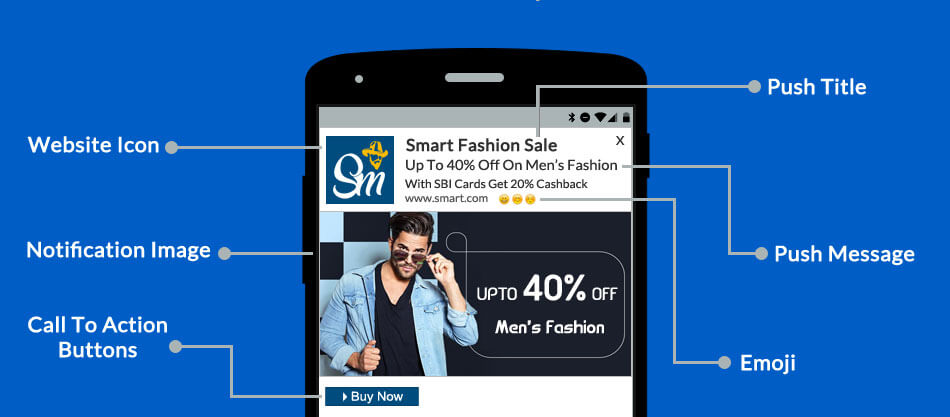
Результаты push-кампании предоставляют бесценные данные для A/B-тестирования. Этот процесс обслуживает пользователей с двумя разными версиями одного и того же контента, чтобы определить, какая из них более эффективна. Например, команда приложения может протестировать кнопку CTA двух разных цветов. Копия push-уведомления также должна пройти A/B-тестирование для оптимизации производительности.
Наконец, Lifecycle Engine от Leanplum помогает привлекать пользователей по нескольким каналам, от сообщений в приложении до электронной почты и push-уведомлений. Время ваших сообщений можно запрограммировать таким образом, чтобы они доходили до пользователей, когда они больше всего в них нуждаются (например, когда они бросают корзину).
Каковы преимущества этих рекомендаций для push-уведомлений Android?Результаты исследований, проведенных Leanplum, показывают значительное понимание взаимодействия пользователей с push-уведомлениями Android. С акцентом на CTR и Open Rate результаты показали, что:
- В Северной Америке 20:00 были лучшим временем дня для открытия push-уведомлений Android
- Персонализированные push-уведомления получили в 4 раза больше открытий, чем обычные уведомления
- Push-уведомления, инициированные действиями пользователя, имели в 9 раз больше взаимодействия как немедленные «взрывные» уведомления
Для получения дополнительной информации о привлечении пользователей с помощью уведомлений прочитайте Leanplum «Персонализация или разорение: влияние на взаимодействие с приложением».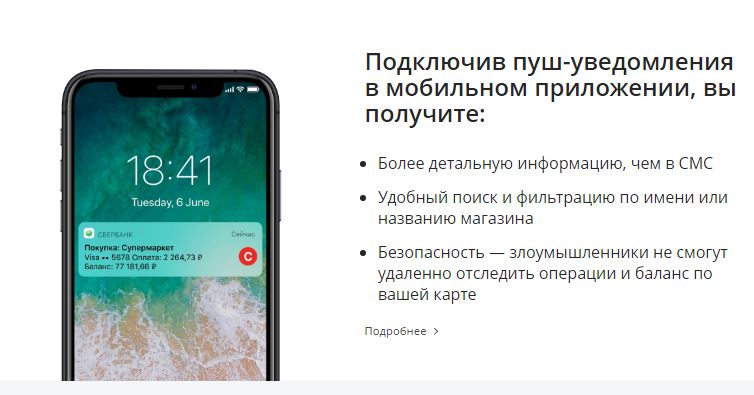
Как реализовать push-уведомления в Android
Введение. Что такое push-уведомления и почему они важны?
Push-уведомление — это сообщение, которое немедленно доставляется на устройство пользователя, когда устройство находится в режиме ожидания или в фоновом режиме запущено клиентское приложение. Push-уведомления важны, потому что они предоставляют важную информацию, обновления и увеличивают взаимодействие пользователей с вашим приложением. Кроме того, push-уведомления — это мощный маркетинговый канал, с помощью которого вы можете ориентироваться на нужных пользователей, предоставлять полезный контент, повышать коэффициент конверсии и улучшать свою стратегию обслуживания клиентов. На самом деле, согласно RubyGarage , организации, которые внедряют push-уведомления, удерживают клиентов в 3 раза лучше и вовлекаются на 88% больше, чем компании, которые этого не делают! В нашем руководстве по мобильным push-уведомлениям есть все, что вам нужно знать о push-уведомлениях, их преимуществах и способах их использования.
В этом руководстве представлены пошаговые инструкции по внедрению push-уведомлений Android.
Предпосылки
- Создать учетную запись Sendbird
- Убедитесь, что Sendbird Chat хорошо работает в вашем приложении для Android. Вы можете ознакомиться с руководством по внедрению Kotlin или с этим руководством о создании приложения для чата Android с помощью UIKit. Документы содержат дополнительные рекомендации по реализации чата в реальном времени в приложении для Android.
Важно понимать, что push-уведомления в клиентских приложениях Android отправляются с помощью Firebase Cloud Messaging (FCM) или Huawei Mobile Service (HMS) и содержат настраиваемые данные, необходимые вашему приложению для ответа на уведомления. Когда сообщение отправляется на сервер Sendbird из приложения (через Chat SDK для Android), сервер связывается либо с FCM, либо с HMS, а затем FCM или HMS доставляет push-уведомление на устройство Android. Эта статья посвящена настройке push-уведомлений с помощью FCM.
Эта статья посвящена настройке push-уведомлений с помощью FCM.
Sendbird предоставляет два варианта push-уведомлений: обычные push-уведомления и push-уведомления с поддержкой нескольких устройств.
Общие push-уведомления поддерживаются пользователями как с одним, так и с несколькими устройствами и доставляются только тогда, когда пользователь полностью находится в автономном режиме (отключен от сервера) со всех устройств. Другими словами, если пользователь находится в сети на одном или нескольких устройствах, уведомления не доставляются и, следовательно, не отображаются ни на одном устройстве. С другой стороны, push-уведомления с поддержкой нескольких устройств доставляются на все автономные устройства, даже если пользователь находится в сети на одном или нескольких устройствах.
Push-уведомления для Android: FCM
Существует два типа сообщений FCM : сообщения уведомлений и сообщения данных. Согласно документации Firebase , «уведомляющие сообщения имеют предопределенный набор видимых пользователем ключей и необязательную полезную нагрузку данных в виде настраиваемых пар ключ-значение».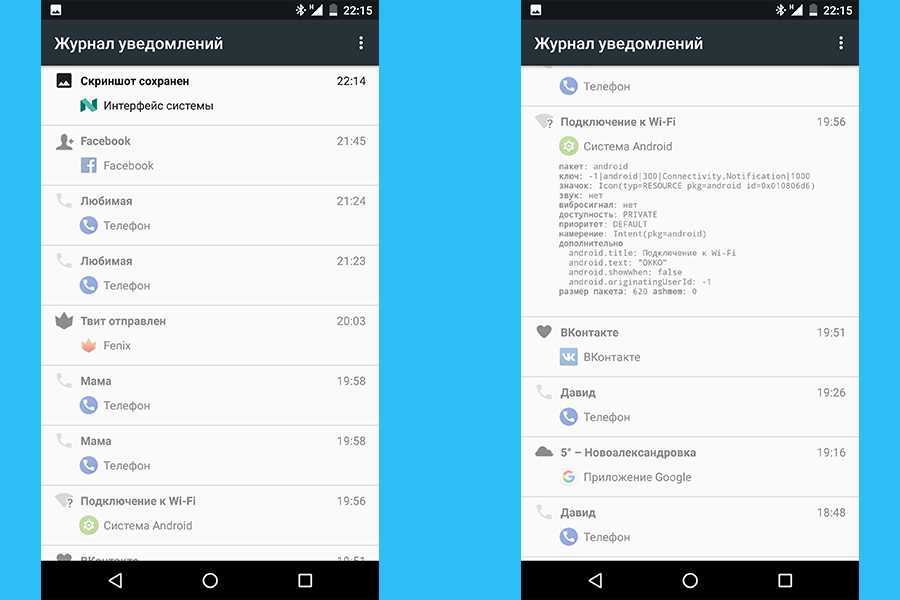 Напротив, сообщения данных содержат только определяемые пользователем пары ключ-значение. Sendbird использует сообщения данных, позволяя клиентским приложениям создавать настраиваемые полезные данные сообщений, состоящие из этих настраиваемых пар ключ-значение.
Напротив, сообщения данных содержат только определяемые пользователем пары ключ-значение. Sendbird использует сообщения данных, позволяя клиентским приложениям создавать настраиваемые полезные данные сообщений, состоящие из этих настраиваемых пар ключ-значение.
Выполните следующие действия, чтобы настроить push-уведомления для FCM. Прежде чем начать, убедитесь, что у вас есть доступ к консоли Firebase .
Начинаем! 💻
Шаг 1: Получите ключ сервера для FCM
Серверу Sendbird требуется ключ сервера FCM для отправки запросов уведомлений в FCM от вашего имени. Вы можете просмотреть свой ключ сервера FCM следующим образом:
1. Войдите в консоль Firebase . Создайте новый проект Firebase или используйте существующий, если он у вас уже есть.
2. Откройте свой проект и перейдите к «Настройки проекта», как показано на скриншоте.
3. Перейдите в раздел «Обмен сообщениями в облаке > Учетные данные проекта» и скопируйте ключ сервера, который будет использоваться позже.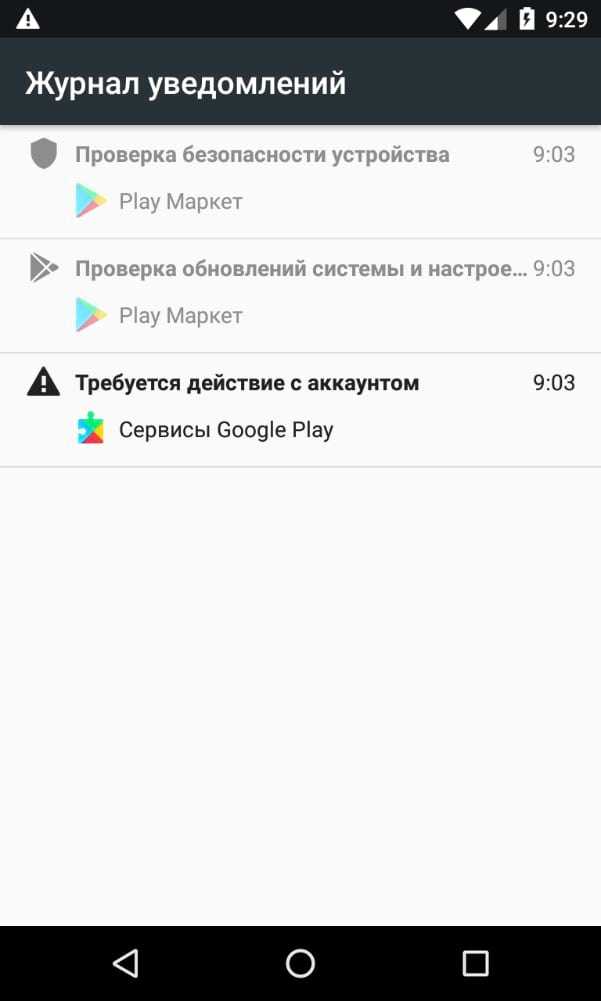
Шаг 2: Зарегистрируйте ключ сервера FCM на панели управления Sendbird
Зарегистрируйте ключ сервера на сервере Sendbird через панель управления следующим образом. Обратите внимание, что ключ сервера также можно зарегистрировать с помощью API-интерфейса платформы чата , добавив действие FCM push configuration .
1. Войдите в панель управления Sendbird и перейдите в «Настройки > Чат > Уведомления».
2. Включите «Уведомления» и выберите параметр «Отправлять на устройства, когда все отключены».
3. Нажмите кнопку «Добавить учетные данные» рядом с учетными данными FCM. Введите ключ сервера FCM, скопированный на шаге 1.
Шаг 3. Настройте клиентское приложение FCM в вашем проекте Android
Теперь мы добавим конфигурации и зависимости FCM в ваш проект Android.
1. Вернитесь к своему проекту в консоли FCM. Нажмите «Добавить приложение» и выберите платформу Android
. 2. В мастере добавления приложения введите название пакета. Подсказка: имя вашего пакета обычно является «applicationId» в вашем файле «build.gradle» на уровне приложения.
Подсказка: имя вашего пакета обычно является «applicationId» в вашем файле «build.gradle» на уровне приложения.
3. Загрузите файл google-services.json и поместите его в корневой каталог модуля приложения Android.
4. Добавьте зависимость для Android-библиотеки Cloud Messaging в файл build.gradle, как показано ниже:
Примечание. Версия firebase-messaging должна быть 19..0.1 или выше.
зависимости { ...
реализация 'com.google.firebase:firebase-messaging:20.1.0'
}
Шаг 4. Зарегистрируйте push-токен на сервере Sendbird
Для отправки уведомлений в определенное клиентское приложение на устройстве Android FCM требуется регистрационный токен экземпляра приложения, который клиентское приложение выпустило. Поэтому серверу Sendbird также требуется токен регистрации каждого экземпляра клиентского приложения, чтобы отправлять запросы уведомлений в FCM от вашего имени.
При инициализации вашего приложения FCM SDK создает уникальный токен регистрации для конкретного приложения для экземпляра клиентского приложения на устройстве вашего пользователя. FCM использует этот токен регистрации, чтобы определить устройство, на которое необходимо отправлять уведомления. Вы можете получить доступ к этому токену, расширив «com.sendbird.android.SendBirdPushHandler» и переопределив «onNewToken». «SendBirdPushHandler» внутренне регистрирует этот токен на сервере Sendbird.
FCM использует этот токен регистрации, чтобы определить устройство, на которое необходимо отправлять уведомления. Вы можете получить доступ к этому токену, расширив «com.sendbird.android.SendBirdPushHandler» и переопределив «onNewToken». «SendBirdPushHandler» внутренне регистрирует этот токен на сервере Sendbird.
Вот пример реализации:
Зарегистрированный push-токен появится на панели управления в разделе «Пользователи > user_id > Чат»:
Шаг 5: Добавьте обработчики push-событий
Чтобы получать информацию с сервера Sendbird о push-уведомлениях для текущего пользователя, зарегистрируйте ‘ MyFireBaseMessagingService» в «SendBirdPushHelper» в качестве обработчика событий. Сделайте это в методе onCreate() экземпляра Application следующим образом:
Также зарегистрируйте экземпляр MyFireBaseMessagingService, когда пользователь подключается к серверу Sendbird, следующим образом:
Также перед отключением пользователя от сервера Sendbird отмените регистрацию всех push-токенов, чтобы они не получали никаких уведомлений.
Шаг 6. Обработка полезной нагрузки сообщения FCM
Как описано ранее, сервер Sendbird отправляет полезную нагрузку push-уведомлений в виде сообщений данных FCM. Полезная нагрузка состоит из двух свойств: message и sendbird. Свойство сообщения представляет собой строку, сгенерированную в соответствии с шаблоном уведомления, который вы определили на панели инструментов Sendbird. Свойство sendbird — это объект JSON, который содержит всю информацию об отправленном пользователем сообщении.
Как показано в примере реализации, на шаге 4 вы можете показать проанализированные сообщения пользователям в качестве уведомления, используя собственный метод sendNotification().
Советы по устранению неполадок с push-уведомлениями
Устранение неполадок с push-уведомлениями может быть сложным; вот несколько советов, как это сделать.
- Чтобы облегчить разработчикам отладку и устранение неполадок с push-уведомлениями, мы создали инструмент тестирования, который может оказаться вам полезным.






